Зміст
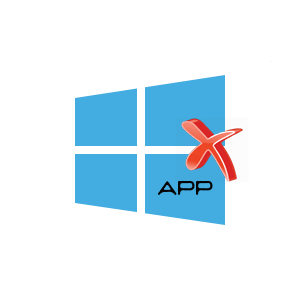
ОС Windows 10, так само, як і її більш ранні версії (Windows 8) має цілий ряд попередньо встановлених додатків, які, на думку розробників, просто необхідні кожному користувачеві ПК. Серед них календар, пошта, Новини, OneNote, Калькулятор, карти, Groove Music і безліч інших. Але, як показує практика, деякі з них користуються інтересом, а інші абсолютно даремні. В результаті ряд додатків просто займає місце на жорсткому диску. Тому виникає цілком логічне запитання: «Як позбутися від непотрібних вбудованих додатків?».
Деінсталяція стандартних додатків в ОС Windows 10
Виявляється, позбутися невикористаних додатків у багатьох випадках не так вже й легко. Але все-таки це можливо, якщо знати деякі хитрощі ОС Віндовс.
Варто зауважити, що деінсталяція стандартних додатків &8212; це потенційно небезпечна дія, тому перед тим як приступати до таких завдань, рекомендується створити точку відновлення системи, а також бекап (резервну копію) важливих даних.
Спосіб 1: Видалення стандартних програм за допомогою CCleaner
Вбудовані програми ОС Віндовс 10 можна деінсталювати, використавши при цьому утиліту CCleaner . Для цього потрібно всього лише виконати кілька дій.
- Відкрийте CCleaner. Якщо у вас він не встановлений, інсталюйте додаток з офіційного сайту.
- У головному меню утиліти перейдіть на вкладку &171;Tools&187; і виберіть пункт &171;Unistall&187; .
- Зі списку встановлених програм виберіть потрібну і натисніть кнопку &171;Unistall&187; .
- Підтвердьте свої дії, натиснувши кнопку &171;OK&187; .
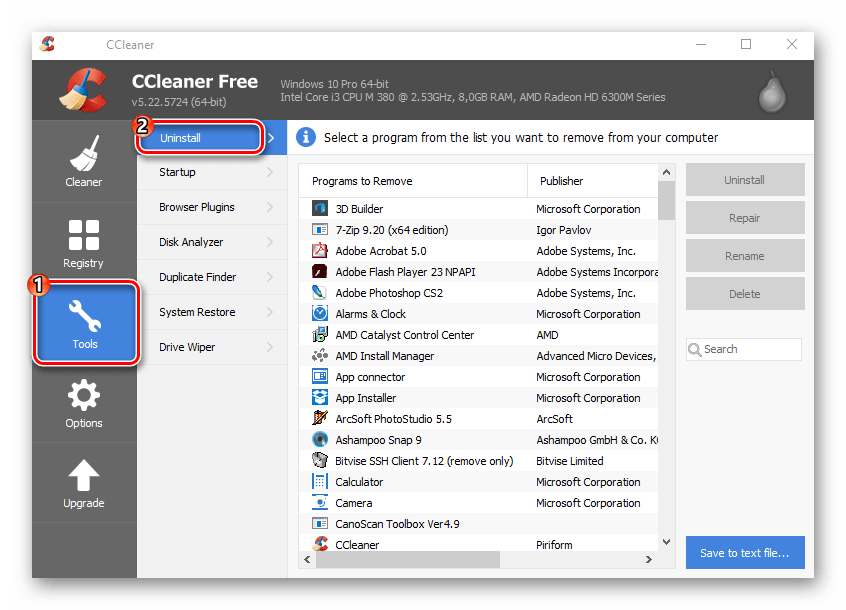
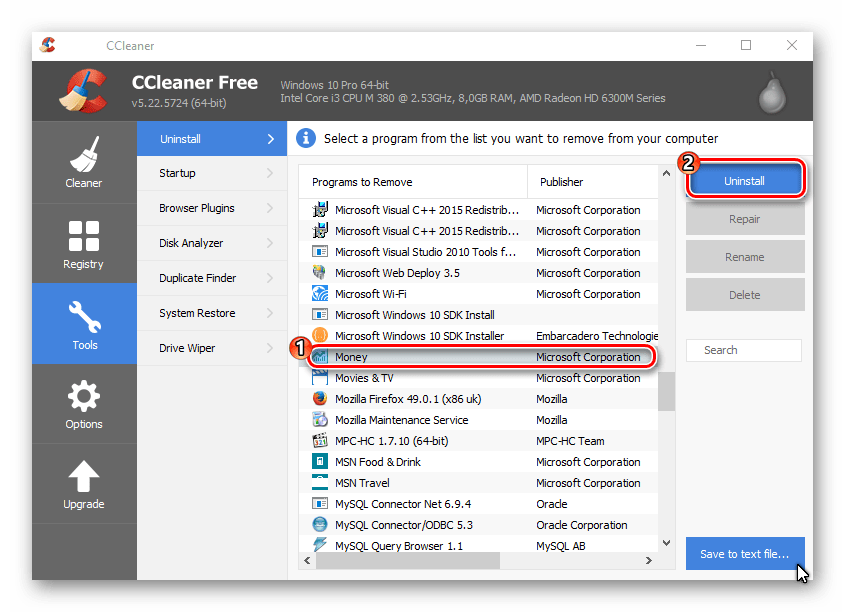
Спосіб 2: Видалення вбудованих додатків штатними засобами Віндовс
Деякі з попередньо встановлених програм можна з легкістю не тільки витягти з стартового меню ОС, але і видалити штатними інструментами системи. Для цього необхідно натиснути кнопку «Пуск» , вибрати плитку непотрібного стандартного додатка, потім клікнути на ньому правою кнопкою миші і вибрати пункт " видалити» . Також аналогічні дії можна виконати, відкривши повний список додатків.
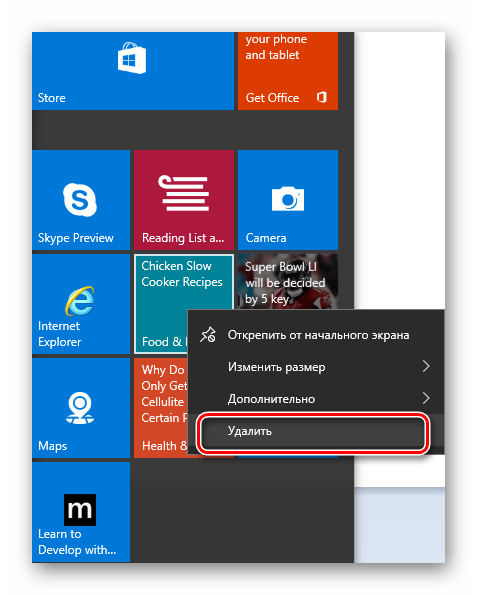
Але, на жаль, таким способом можна деінсталювати тільки обмежений перелік вбудованих додатків. На інших елементах просто немає кнопки&171; видалити & 187;. В такому випадку необхідно провести кілька маніпуляцій з оболонкою PowerShell.
- Натисніть правою кнопкою миші на значку & 171; Пуск & 187; і виберіть пункт & 171; знайти&187; , або натисніть іконку &171;пошук у Windows&187; на панелі завдань.
- У пошуковому рядку введіть слово &171;PowerShell&187; і в результатах пошуку знайдіть &171;Windows PowerShell&187; .
- Клікніть правою кнопкою миші по цьому елементу і виберіть пункт &171; запустити від імені адміністратора&187; .
- У підсумку перед вами повинна з'явитися наступна середа.
- Насамперед рекомендується ввести команду
Get-AppxPackage | Select Name, PackageFullNameЦе дозволить відобразити список всіх вбудованих додатків Віндовс.
- Для видалення встановленої програми знайдіть її повну назву і наберіть команду
Get-AppxPackage PackageFullName | Remove-AppxPackage,Де замість PackageFullName прописується ім'я програми, яку ви хочете видалити. Дуже зручно в PackageFullName використовувати символ*, який є своєрідним шаблоном і позначає будь-яку послідовність символів. Наприклад, для деінсталяції Zune Video, можна ввести наступну команду
Get-AppxPackage *ZuneV* | Remove-AppxPackage
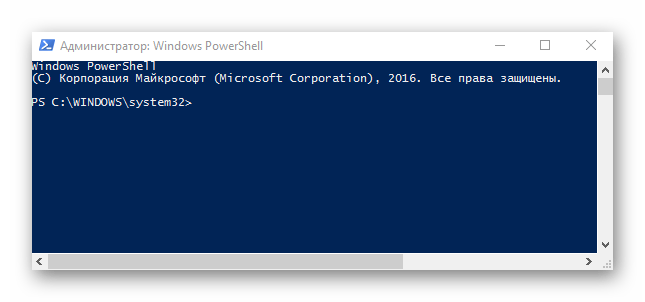
Виконання операції видалення вбудованих додатків відбувається тільки для поточного користувача. Для того, щоб деінсталювати його для всіх необхідно додати наступний ключ
-allusers .
Важливим моментом є і те, що деякі додатки є системними і видалити їх неможливо (при спробі їх деінсталяції виникне помилка). Серед них Windows Cortana, Contact Support, Microsoft Edge, Print Dialog тощо.
Як видно, видалення вбудованих додатків досить нестандартна завдання, але маючи необхідні знання можна деінсталювати непотрібні програми за допомогою спеціального програмного забезпечення або штатних інструментів ОС Віндовс.




